Osvědčené způsoby obnovení flash disků SanDisk
Snímatelná média společnosti SanDisk - jeden z nejobtížnějších typů technologií v historii těchto zařízení. Faktem je, že výrobce neuvolnil jediný program, který by mohl pomoci obnovit jednotku. Proto ti, kteří mají takové flash disky, zůstává jen bloudit po fórech a hledat příspěvky jiných uživatelů, kteří byli schopni opravit selhání zařízení SanDisk.
Snažili jsme se shromáždit všechny ty programy, které skutečně spolupracují s dopravci této společnosti. Bylo jen málo z nich.
Obsah
Jak obnovit flash disk SanDisk
Sada řešení se ukázala jako velmi podivná a neobvyklá. Takže jeden z nich je pro flash drive jiné společnosti, ale z nějakého důvodu spolupracuje se SanDisk. Další užitek je zaplacen, ale můžete si ho vyzkoušet zdarma.
Metoda 1: SanDisk RescuePRO
Ačkoli název obsahuje název společnosti, zdá se, že zástupci společnosti SanDisk o tom nic neví. Můžete jej stáhnout na webových stránkách určité společnosti LC Technology International. V každém případě s obnovou vyměnitelných médií tento program spravuje a pro nás to je nejdůležitější věc. Chcete-li používat nástroj RescuePRO, postupujte takto:
- Stáhnout nástroj z místo uvedené LC Technology International (tento odkaz je pro uživatele systému Windows, pokud používáte systém Mac OS, stáhněte program odtud ). Stránka obsahuje tři verze - Standard, Deluxe a Deluxe Commercial. Nejprve si můžete vyzkoušet Deluxe. Chcete-li to provést, klikněte na tlačítko Zkuste ZDARMA a stáhněte demo verzi.
- Budete přesměrováni na stránku, kde musíte zadat své osobní údaje. Vyplňte všechna pole - informace lze zadat jako cokoli, pouze e-mail by měl být skutečný. Na závěr klikněte na tlačítko Odeslat a potvrďte souhlas s demo SanDisk RescuePRO.
- Pak bude odkaz na poště. Kliknutím na nápis " RescuePRO® Deluxe " stáhnete program.
- Archiv bude načten instalačním souborem. Spusťte jej a nainstalujte program. K dispozici jsou tlačítka pro obnovení fotografií a videa / zvuku. Při posuzování zpětnou vazbou tyto funkce nefungují, takže nemá smysl spustit je. Jediná věc, kterou můžete použít, je formátování. Chcete-li to provést, je tlačítko " Vymazat médium " (pokud jste aplikaci RescuePRO nainstalovali v angličtině). Klikněte na něj, vyberte médium a postupujte podle pokynů.
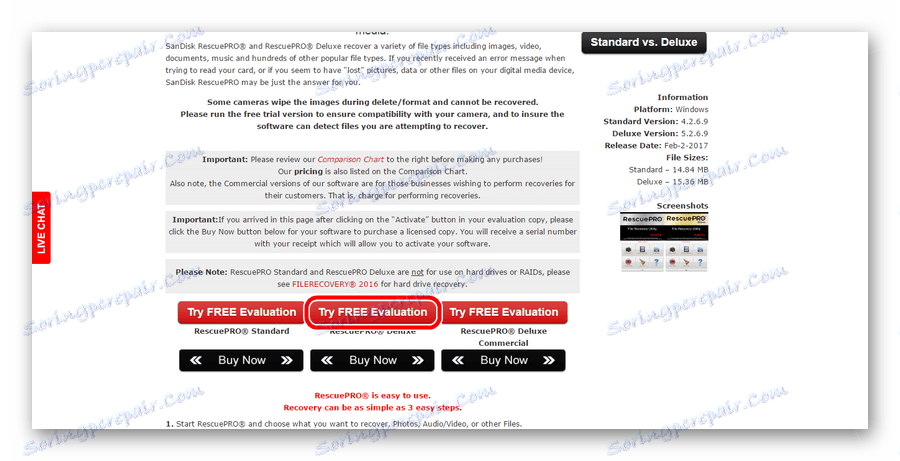
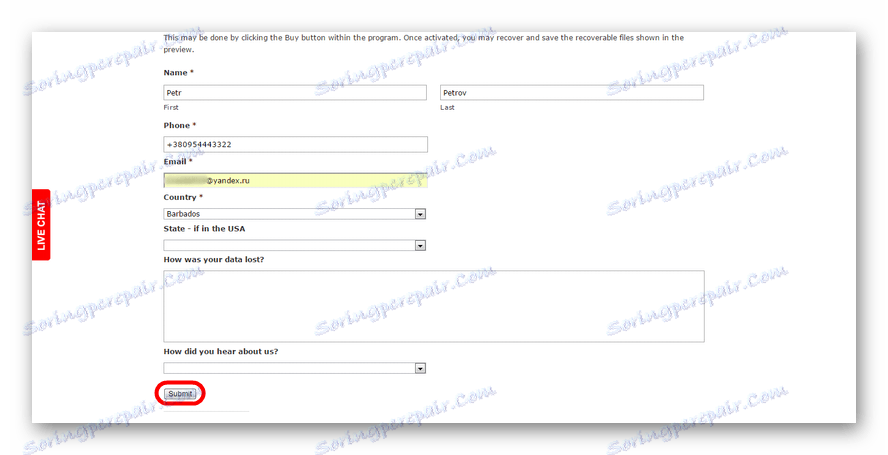
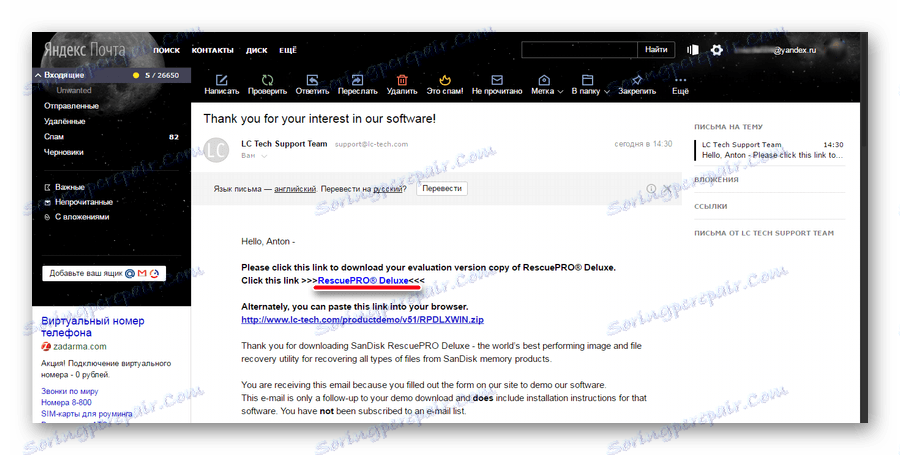
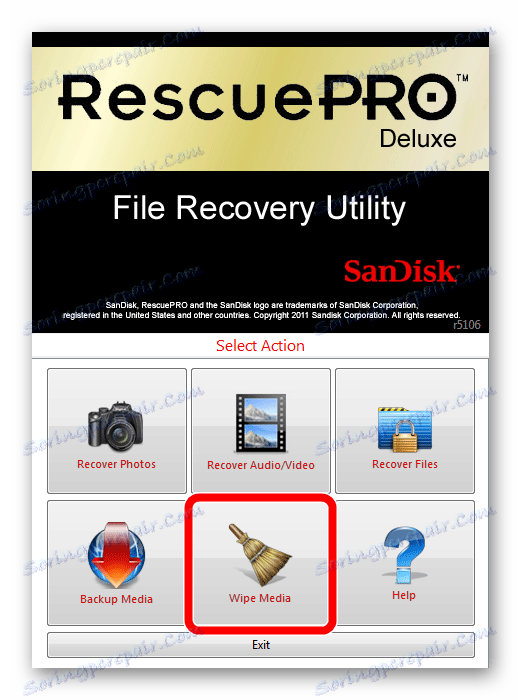
Zajímavé je, že v některých případech se tlačítko formátu jeví jako nepřístupné (bude šedé a nelze jej kliknout). Bohužel není příliš jasné, jakou zásadou je rozdělení na ty uživatele, kteří tuto funkci mají k dispozici, a kdo ne.
Pokud můžete použít SanDisk RescuePRO, všechna data z USB flash disku budou vymazána. Bude automaticky obnovena a připravena k použití v budoucnu.
Metoda 2: Formátorová silikonová síla
To je přesně ten program, který nějak pracuje s některými nositeli společnosti SanDisk. V popisu je napsáno, že pracuje se zařízeními, které mají regulátory PS2251-03. Ovšem ne všechny diskové jednotky SanDisk, které lze opravit firmou Formatter Silicon Power, mají takový regulátor. Obecně stojí za to vyzkoušet. Chcete-li to provést, musíte provést několik jednoduchých kroků:
- Stáhnout program, rozbalte archiv.
- Vložte jednotku USB Flash a spusťte program.
- Pokud se nic nestane nebo se vyskytne nějaká chyba, zařízení není pro tento nástroj vhodné. A pokud se spustí, stačí kliknout na tlačítko " Formátovat " a počkat na dokončení formátování jednotky.

Metoda 3: Nástroj pro formátování úložiště disků USB
Jeden z mála programů, který funguje velmi dobře s nosiči SanDisku. Je to jediný na našem seznamu, který dokáže snímat vyměnitelné médium, opravit chyby a formátovat. Použijte Nástroj pro ukládání disků USB vypadá takto:
- Stáhněte a nainstalujte program do počítače.
- Uveďte svůj vodní nosič s nápisem " Zařízení ".
- Zaškrtněte políčko vedle položky " Opravit chyby ", " Vyhledat jednotku " a " Zkontrolovat, zda je špinavá " (zkontrolujte, zda je médium poškozené). Klepnutím na tlačítko " Zkontrolovat disk " zkontrolujte USB flash disk a opravte chyby.
- Zkuste znovu používat médium. Pokud se nic nezměnilo, klikněte na tlačítko " Formát disku " a začněte formátovat jednotku.
- Počkejte, až bude proces dokončen.
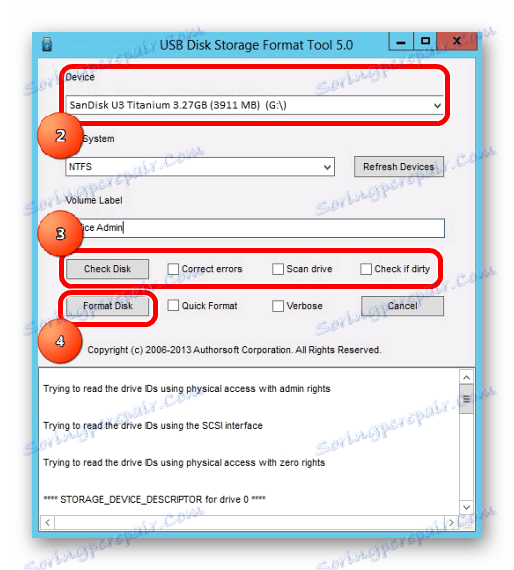
Lekce: Jak používat nástroj pro ukládání disků USB
Co jiného mohu dělat?
Kromě všech výše uvedených programů pomáhá SMI MPTool v některých případech. Tento nástroj je navržen tak, aby spolupracoval s flashovými jednotkami Silicon Power. O tom, jak ji používat, je podrobně popsán v článku o opravě takových zařízení (metoda 4).
Také na mnoha webech píše, že existuje nějaký patentovaný nástroj pro správu formátu a čtení / zápis. Ale žádný srozumitelný odkaz ke stažení takový nebyl nalezen.
V každém případě můžete vždy použít jeden z programů k obnovení smazaných souborů a potom naformátovat vyměnitelné médium. Můžete to provést jedním z výše popsaných metod nebo použít standardní nástroj Windows. Pokud jde o druhou, proces použití standardního nástroje pro formátování disků je také popsán v článku o silikonových discích (na samém konci). Můžete také potřebovat seznam nejlepších programů pro obnovu souborů .
